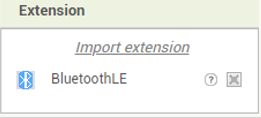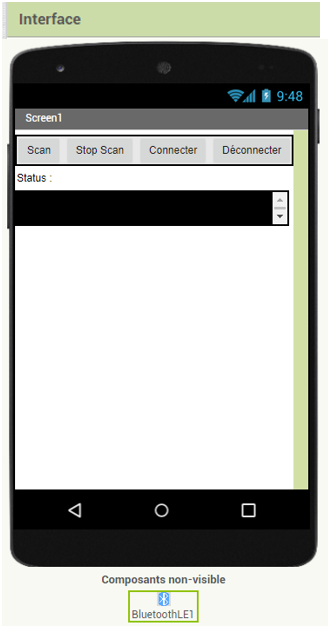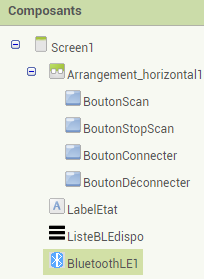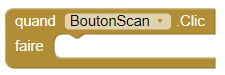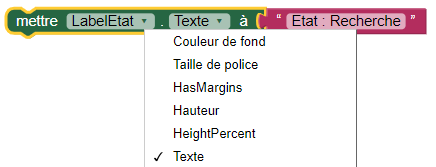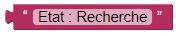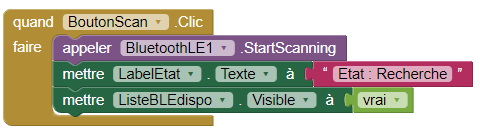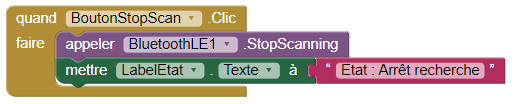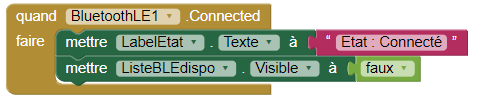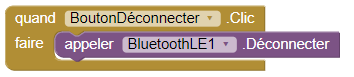BluetoothLE UART Connexion serveur
Ce tutoriel connecte votre application à votre périphérique BluetoothLE serveur. Commencez un nouveau projet et nommez le par exemple BLEconfigBasique |
|
Etape design |
1. Tout d'abord, nous devons configurer 4 boutons pour trouver, choisir et se connecter à un périphérique BluetoothLE
2. Ensuite, nous devons installer l'extension BluetoothLE
|
|
|
Etape programmation |
Basculer sur l'éditeur de blocs
1. Nous voulons configurer l'application pour rechercher les périphériques Bluetooth disponibles à proximité Nous allons utiliser le bouton BoutonScan et le composant BluetoothLE pour :
|
|
2. Nous voulons configurer l'application pour stopper la recherche Nous allons utiliser le bouton BoutonStopScan et le composant Bluetooth pour :
|
|
3. Nous voulons que la liste des périphériques disponibles a proximité soit complétée quand un périphérique est détecté |
|
4. Connection à un périphérique BluetoothLE |
|
5. Il faut afficher le succes de la connexion Remarque: Au passage nous masquons la liste des appaeils à proximité. Elle sera réactivée lors de la recherche. |
|
6. Déconnection du périphérique BluetoothLE |
|
7. Il faut afficher le succes de la déconnexion |
|
Etape test avec MIT AI2 Compagnion |
Testons maintenant notre application en utilisant le MIT AI2 Ccompagnon. Cliquer sur le menu Connecte puis Compagnopn AI 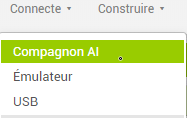
Lancer l'application MIT AI Compagnopn sur le smartphone et scanner le QR code. 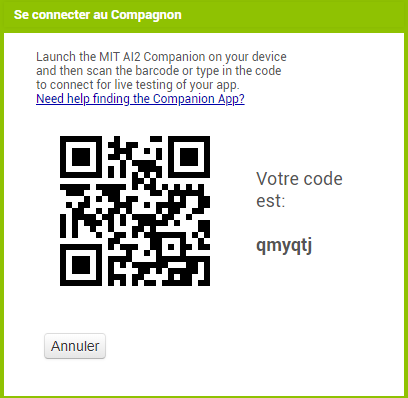
L'application apparaît sur l'écran.
Si la liste des périphériques BluetoothLE n’apparaît pas (avec Android 10 notamment), il faut télécharger la dernière version de l’extension BluetoothLE sur votre ordinateur depuis https://mit-cml.github.io/extensions
Il faut activer la localisation sur le périphérique et le Bluetooth
- Cliquez sur le bouton Scan, vous devriez voir une liste des périphériques BLE à proximité.
- Lorsque vous voyez votre périphérique, cliquez sur Stop scan..
- Cliquez sur le nom de votre périphérique dans la liste.
- Cliquez sur Se connecter.
Si votre périphérique se connecte avec succès, votre LabelStatus doit afficher "Statut : Connecté".
Créé avec HelpNDoc Personal Edition: Créer des documents d'aide CHM facilement